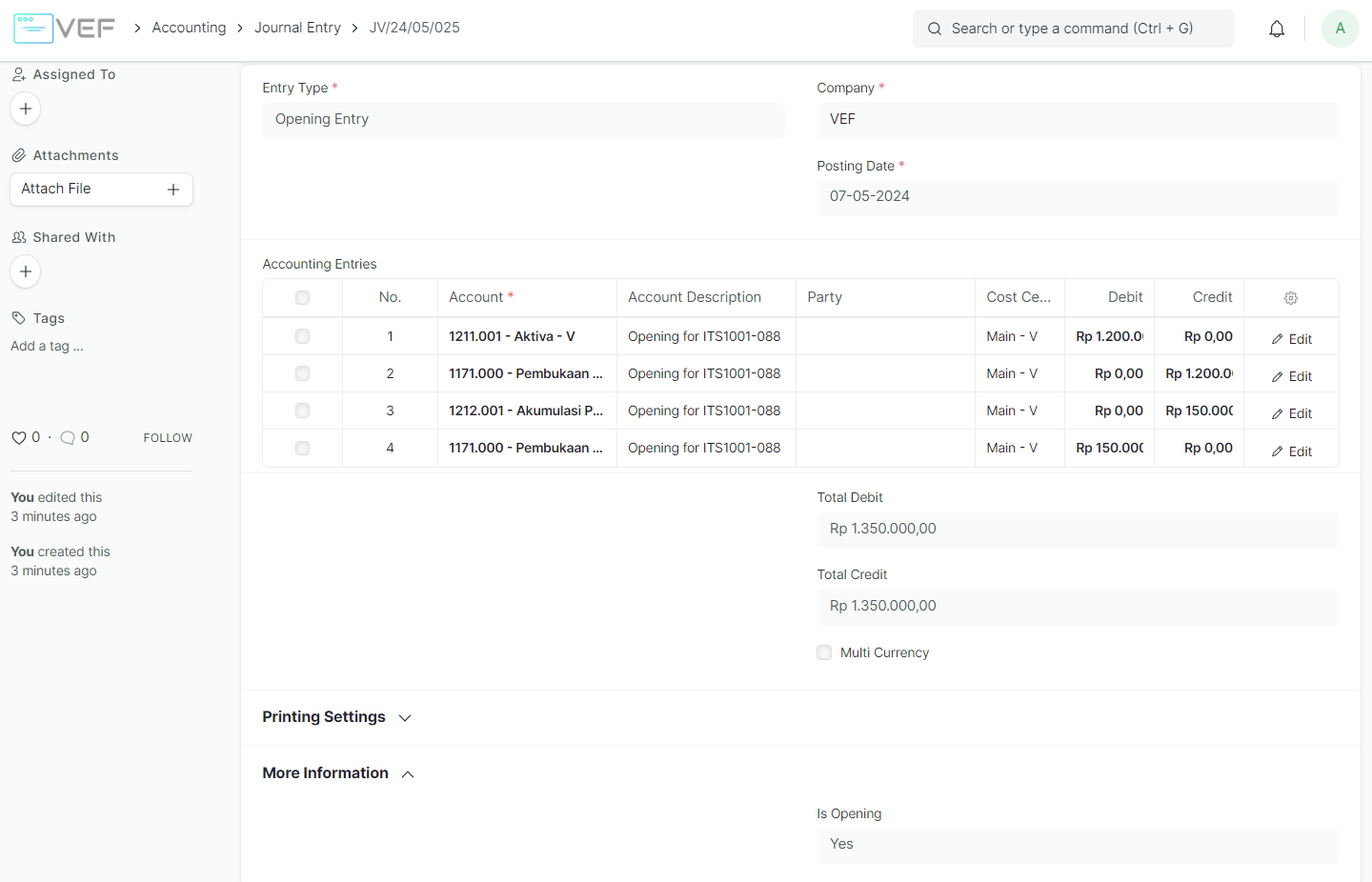Aktiva Tetap (Fixed Asset)
Komputer, furnitur, printer, mobil, bangunan adalah beberapa contoh dari Fixed Asset.
Persiapan Sebelum Membuat Aset
Mendaftarkan Asset Category beserta setting akun
Mendaftarkan Item dengan field Is Fixed Asset tercentang
Membuat Asset Category
Tahap pertama dalam manajemen aset adalah dengan membuat Asset Category. Contohnya, semua perangkat elektronik seperti laptop, hp, printer adalah bagian dari Asset Catogory bernama "Peralatan Elektronik".
Dalam pembuatan Asset Category, Anda bisa setel metode depresiasi, periode dan depresiasi yang terhubung dengan akun, yang dimana akan diterapkan pada semua Asset yang terhubung dengan Asset Category tersebut.
Mengakses Asset Category
Melalui Home > Asset > Asset > Asset Category
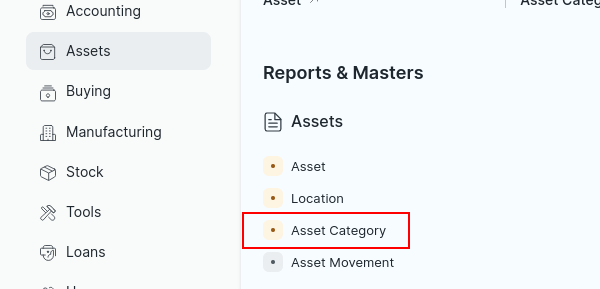
Melalui Search Bar
Membuat Asset Category
Masukkan nama Asset Category di field Asset Category Name

Mengatur Finance Books di bagian Finance Books Details

Total No of Depreciations: Berapa kali suatu asset dilakukan penyusutan.
Frequency of Depreciation: Frekuensi beberapa bulan sekali penyusutan akan dibukukan. Jika di setel 2, maka penyusukan akan dibukukan setiap 2 bulan sekali.
Depreciation Posting Date: Tanggal berapa posting penyusutan pertama dilakukan.
Mengatur Accounts di bagian Accounts

Fixed Asset Account: Akun Asset, Account Type di COA adalah Fixed Asset.
Accumulated Depreciation Account: Akun Akumulasi dari penyusutan. Account Type di COA adalah Accumulated Depreciation.
Depreciation Expense Account: Akun biaya penyusutan. Account Type di COA adalah Depreciation
Capital Work In Progress Account: Account Type di COA adalah Capital Work in Progress (CWIP)
Jika semua konfigurasi sudah sesuai dengan keinginan Anda, klik Save

Pembuatan Item Dengan Is Fixed Asset
Pembuatan Item Asset sama seperti membuat Item pada umumnya (Baca panduan cara membuat Item). Namun, untuk membuat Item Asset memiliki beberapa perbedaan.
Pastikan Anda mencentang Is Fixed Asset
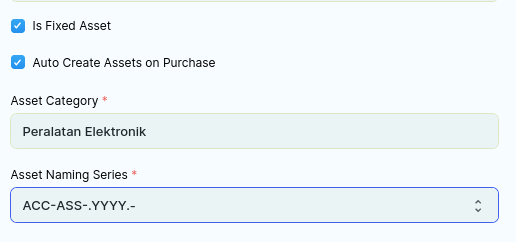
Auto Create Assets on Purchase: Jika tercentang, Asset akan langsung terbuat secara otomatis ketika Purchase Receipt dengan Item tersebut disubmit.
Asset Category: Kategori Asset yang Anda inginkan untuk Item tersebut.
Asset Naming Series: Field ini muncul ketika field Auto Create Assets on Purchase tercentang. Field ini akan menentukan kode seri penamaan Asset.
Pembuatan Asset
Pembuatan Asset bisa dilakukan melalui Purchase Receipt atau melalui Asset (untuk saldo awal existing asset)
Melalui Purchase Receipt (Pembelian Aset Baru)
Sebelumnya Anda sudah membuat Purchase Order atas Aset yang diinginkan.
Di table items, panggil item Aset yang sudah Anda daftarkan sebelumnya:
Pastikan di tabel Items terdapat asset yang diinginkan

Buka detail Item dengan klik tombol Edit sebaris dengan Item tersebut.

Scroll kebawah sehingga Anda dapat melihat bagian Warehouse and Reference. Isi field
Asset Location
Jika sudah yakin, Klik Save dan Submit
Jika Auto Create Asset on Purchase dicentang di master Item, akan muncul notifikasi berikut setelah melakukan Submit Purchase Receipt. Asset akan terbuat secara otomatis.
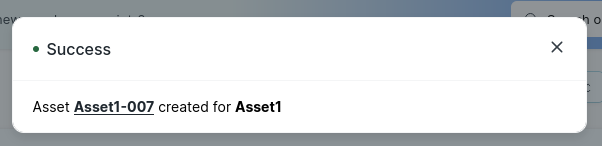
Jika Auto Create Asset on Purchase di master Item tidak dicentang, akan muncul notifikasi berikut setelah melakukan Submit Purchase Receipt. Asset tidak akan terbuat secara otomatis.
Buat schedule penyusutan dan informasi lain seperti Available for Use Date di master Aset yang baru terbentuk.
Setelah Purchase Receipt di-submit, maka dampak di General Ledger (Buku Besar) sebagai berikut:
Jika opsi Capital Work in Progress (CWIP) diaktifkan di Asset Category, maka akun CWIP akan di-debit dan akun Aset Diterima tapi Belum Ditagih akan di-credit senilai aset. Pada saat tanggal saat ini sama dengan tanggal Available for Use Date, maka secara otomatis Akun CWIP akan di-credit dan akun Fixed Asset akan di-debit oleh sistem
Jika opsi CWIP di-nonaktifkan di Asset Category, maka akun Fixed Asset akan langsung di-debit dan akun Aset Diterima tapi Belum Ditagih akan di-credit.
Pada saat Purchase Invoice dibuat atas Purchase Receipt diatas, maka akun Aset Diterima tapi Belum Ditagih akan di-debit, dan akun Hutang akan di-credit.
Melalui Asset (Manual)
Mengakses Assets
Melalui Home > Assets > Assets > Assets
Melalui Search Bar
Membuat Assets
Buka tampilan utama Assets
Klik + Add Assets
Pilh Item Assets di field Item Code
Pilih Lokasi di field Locations
Centang Is Existing Asset, jika Asset sudah ada.
Akan muncul beberapa field baru di bagian Purchase Details
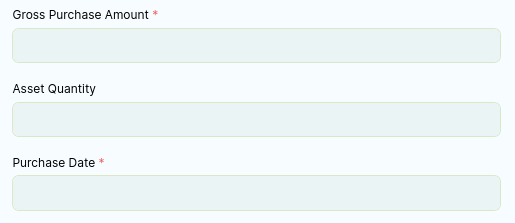
Jika Is Existing Asset tidak dicentang, Anda diwajibkan untuk mengisi field yang sudah disediakan
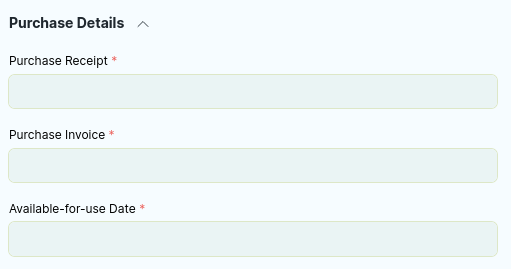
Isi field Available-for-use Date. Field ini menunjukkan tanggal asset siap dipakai di perusahaan.
Centang Calculate Depreciation di bagian Depreciation untuk menghitung penyusutan. Tabel Finance Books akan muncul secara otomatis.
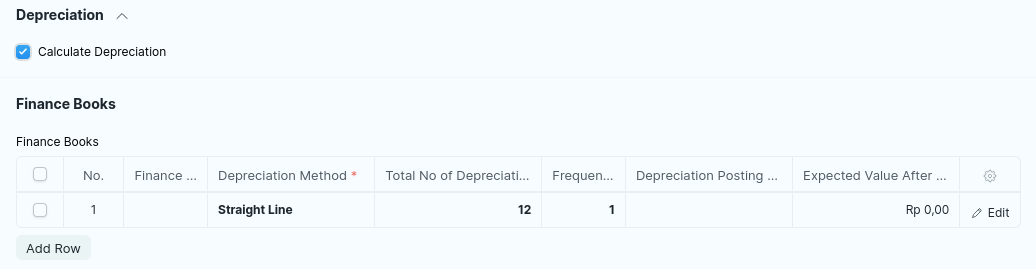
Tabel Finance Books akan menyesuaikan dengan tabel Finance Books yang ada di Asset Category. Isi field Depreciation Posting Date.
Masukkan Expected Value After Depreciation jika diperlukan. Contoh bangunan senilai 3 milyar disusutkan sebanyak 120 kali / 10 tahun. Nilai Expected Value after Depreciation diset senilai 2 milyar. Ini berarti setelah 10 tahun, nilai aset akan menjadi 2 milyar dan total akumulasi penyusutan senilai 1 milyar.
Jika Anda sudah yakin, klik Save untuk menyimpan dokumen.
Isi tabel Depreciation Schedule akan tersebut secara otomatis. Tabel tersebut berisi jadwal penyusutan bedasarkan hasil setelan Anda.
Journal Entry penyusutan juga akan terbuat secara otomatis bedasarkan jadwal di dalam tabel penyusutan
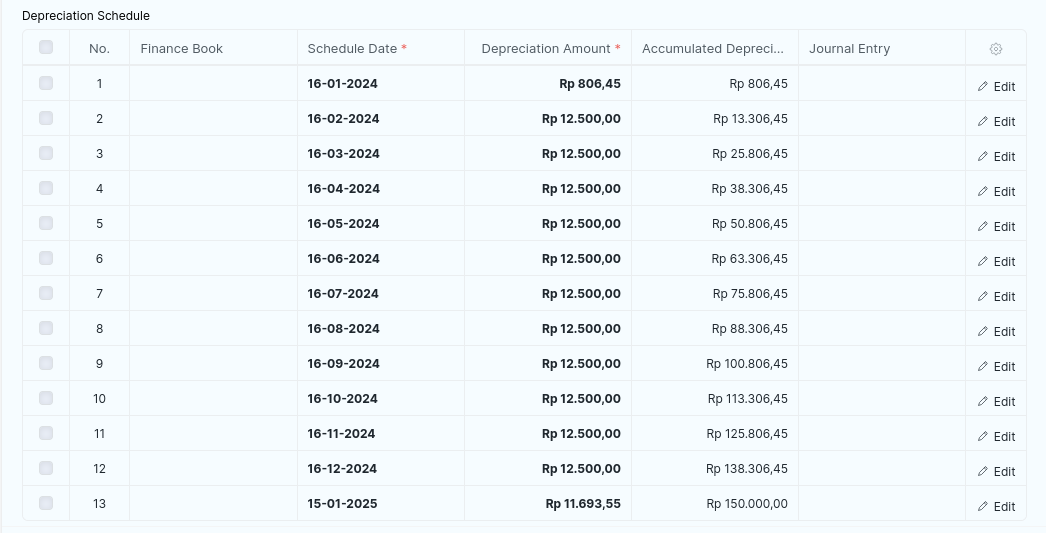
Pembuatan Aset yang Sudah Ada (Existing) & Saldo Awal Asset
Di Asset, jika Is Existing Asset dicentang ketika Submit maka akan otomatis dibuatkan Opening Journal Entry, anda dapat mengeceknya langsung dikolom ini pada Asset yang telah disubmit

Untuk mengeceknya anda bisa langsung meng-klik nama dari Opening Journal Entry-nya
Berikut contoh Opening Journal Entry jika tidak ada penyusutan
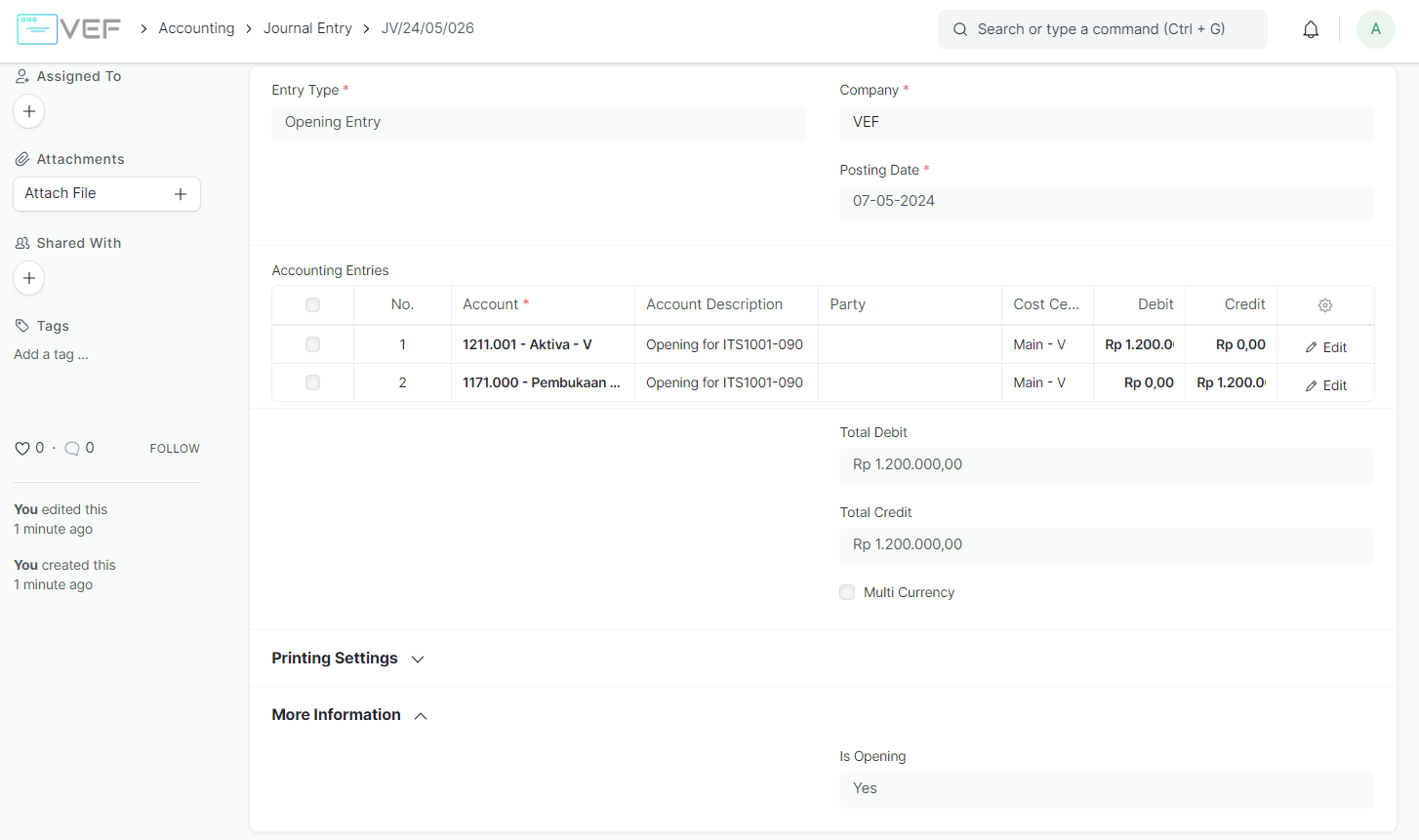
Berikut contoh Opening Journal Entry jika ada penyusutan